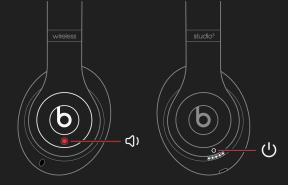Tõlkige YouTube'i videod mis tahes keelde
Muu Kasulik Juhend / / August 05, 2021
Kuulutused
YouTube on parim tasuta veebiplatvorm videote jagamiseks, ka emaorganisatsioon, nagu Google, on selle platvormi hõlpsamini kättesaadavaks teinud, sisuloojate jaoks raha teeninud ja palju muud. Nüüd vaikimisi Youtube videoid esitatakse inglise keeles ja kui soovite oma YouTube'i videoid muuta või tõlkida mis tahes keelde, vaadake seda kasulikku juhendit.
Ütlematagi selge, et tõlgitud video ületab teistest piirkondadest, kus inimesed räägivad või saavad aru muust keelest kui inglise keel, erinevusest. See mitte ainult ei suurenda vaatajaskonna ulatust, vaid parandab ka videote voogesituse kogemust. Hiljutiste uuringute kohaselt tuleb enam kui kaks kolmandikku YouTube'i videote vaatamisajast erinevatest piirkondadest kui looja piirkond, mis tähendab, et rahvusvaheline / autsaiderite vaatajaskond on monetiseerimise või vaatajaskonna jaoks mõjusam jõuda.
Sisukord
- 1 Miks on tõlgitud YouTube'i videod kasulikud?
-
2 YouTube'i pealdiste tõlkimise sammud
- 2.1 YouTube'i pealdiste inglise keelde tõlkimise sammud
- 2.2 YouTube'i pealkirjade ja kirjelduste tõlkimise sammud
- 2.3 YouTube'i esitusloendite tõlkimise sammud
- 2.4 YouTube'i video vaikekeele muutmise toimingud
Miks on tõlgitud YouTube'i videod kasulikud?
Põhimõtteliselt parandab see vaatajaskonna mastaapsust, kui teate, kuidas oma YouTube'i videoid hõlpsalt tõlkida ja sama kehtib ka vaatajaskondade kohta. Seega, kui olete vaatajaskond ja soovite YouTube'is videoid tõlkida, on see juhend teile mõeldud. Veenduge siiski, et subtiitrite lisamine mis tahes keeles ei oleks eri keelt kõnelevate inimeste jaoks enamasti kasulik, välja arvatud juhul, kui kellelgi on vaegkuulmine või keegi on kurt.

Kuulutused
Lisaks, kui keegi viibib rahvarohkes kohas või lärmakas keskkonnas, muutuvad YouTube'i videote aktiveeritud subtiitrid käepäraseks. Samal ajal, kui keegi on liiga hõivatud millegi kuulmisega, kuid saab videoid vaadata ja YouTube'i videotes subtiitreid lugeda, on videomängus toimuvast lihtne aru saada.
YouTube'i pealdiste tõlkimise sammud
Te oleksite pidanud teadma, et subtiitrid on YouTube'i videote tõlkimise tekstivorming, välja arvatud juhul, kui kasutajad seda YouTube'i videopleierist sisse / välja lülitavad. Kuid nendes subtiitrites kuvatakse ainult video räägitud keelt.
Nüüd on hea uudis, et saate oma tõlgitud YouTube'i tiitrid videotele käsitsi kirjutada ja üles laadida. Lisaks saate kasutada ka YouTube'i automaatselt loodud subtiitreid, mis on vaatajatele või isegi teie piirkondade tellijatele kasulikud. Niisiis:
- Avage YouTube Studio> valige klassikaline Creator Studio.
- Nüüd minge videohaldurisse> Tõlgitava video kõrval klõpsake nuppu Muuda.
- Veenduge, et teie video pole seadistatud privaatseks ja sellel on subtiitrite või suletud subtiitrite rada.
- Nüüd peate video all klõpsama vahekaarti Subtiitrid.
- Seejärel klõpsake nuppu „Lisa uusi subtiitreid”> valige konkreetne keel, mille soovite lisada.
- Klõpsake nuppu „Faili üleslaadimine“> Valige teisene alapealkiri või CC keel.
- Olete valmis.
Märkus. Kuigi YouTube pakub teie videotele vaikimisi või automaatseid subtiitreid, ei pruugi see mõne vaataja jaoks piisavalt täpne olla. Seetõttu võite kasutada Rev-teenus videote tõlkimiseks turul üsna algse hinnaga. Kui tõlkefail on teie otsas, peate selle ainult konkreetsele videole üles laadima ja selle avaldama / salvestama.
YouTube'i pealdiste inglise keelde tõlkimise sammud
- Klõpsake YouTube'is ikooni Seaded> valige Subtiitrid.
- Klõpsake valikutel Automaatne tõlge> Siin näete keelte loendit, millesse saate tõlkida.
- Valige Eesti keel> Salvesta muudatused ja olete valmis.
Nüüd hakkavad kõik videod, mida YouTube'is esitate, videoekraani allservas ingliskeelseid subtiitreid kuvama. Mõnikord võib juhtuda, et tõlgitud tekst või subtiitrid ei pruugi olla nii täpsed kui video keel. Niisiis, põhiidee on saada ülevaade sellest, mida video endast kujutab.
Kuulutused
Pead lugema:Parandus: YouTube'i kommentaare ei kuvata Google Chrome'is
YouTube'i pealkirjade ja kirjelduste tõlkimise sammud
- Avage YouTube Studio> valige menüüst Subtiitrid.
- Määrake video algkeel (kui seda pole varem lisatud).
- Klõpsake valikul „Lisa keel”> valige konkreetne keel, millesse soovite tõlkida.
- Valige jaotisest „Pealkiri ja kirjeldus” ‘Lisa’.
- Sisestage video tõlgitud pealkiri ja kirjeldus ning klõpsake nuppu Avalda.
- Olete valmis.
YouTube'i esitusloendite tõlkimise sammud
- Avage YouTube'i juhtpaneelil Creator Studio Classic.
- Valige videohalduris „Esitusloendid”.
- Klõpsake tõlkitava esitusloendi valikul „Muuda”.
- Klõpsake kolme punkti ikoonil või menüüikoonil ja valige käsk Tõlgi esitusloendi teave.
- Valige menüü Seaded ja valige „Tõlgi esitusloend”.
- Jaotises „Algkeel” peaksite määrama esitusloendi põhikeele.
- Seejärel valige või lisage eelistatud keel jaotises Tõlgi teave.
- Sisestage tõlgitud pealkiri ja kirjeldus> Muudatuste rakendamiseks klõpsake nuppu Salvesta.
YouTube'i video vaikekeele muutmise toimingud
- Logige sisse oma YouTube'i kontole> seejärel minge YouTube Studio juurde.
- Valige menüüst „Videod”> Valige video, mida soovite muuta, klõpsates lihtsalt pealkirjal või pisipildil.
- Klõpsake vahekaardil Täpsem> Järgmine, saate valida soovitud keele jaotisest „Video keel” (rippmenüüst).
- Kõik on valmis.
Pidage meeles, et kui muudate oma videote jaoks YouTube'i vaikekeelt, kasutavad kõik tulevased subtiitrid vaikekeele asemel vastvalitud keelt. Vaikekeele muutmine annab YouTube'ile põhimõtteliselt teada, millises põhikeeles teie YouTube'i videod platvormile üles laaditakse. Selle stsenaariumi korral hakkavad YouTube ja Google võimsa algoritmi tõttu teie videoid edastama sama keelt eelistavatele kasutajatele või liiklusele või isegi piirkondadele.
See on kõik, poisid. Oletame, et olete sellest juhendist kasuliku leidnud. Lisaküsimuste saamiseks võite kommenteerida allpool.
Subodh armastab kirjutada sisu, olenemata sellest, kas see võib olla seotud tehnikaga või muu. Pärast aasta tehnikablogis kirjutamist muutub ta selle vastu kirglikuks. Ta armastab mänge mängida ja muusikat kuulata. Lisaks blogimisele tekitab ta sõltuvust mängude arvutiversioonidest ja nutitelefonide lekitamisest.